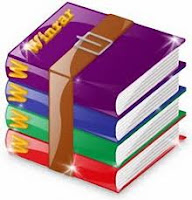 WinRAR adalah sebuah aplikasi archive/pengarsipan dan compress/pengecilan size pada sebuah file atau folder. Pada umumnya aplikasi WinRAR ini digunakan untuk mengarsipkan sebuah file atau folder ke dalam satu bagian agar ketika file atau folder ini ingin dipergunakan dapat dengan mudah dicari. Aplikasi WinRAR ini juga digunakan untuk compress atau mengecilkan size pada sebuah file atau folder yang bertujuan untuk menghemat sebuah media penyimpanan, mempercepat proses upload, dan memudahkan seseorang yang ingin mendownload file atau folder tersebut karena tidak memakan waktu yang lama untuk mendownload file atau folder tersebut. Berikut adalah Cara Menginstall dan Mempergunakan Aplikasi WinRAR :
WinRAR adalah sebuah aplikasi archive/pengarsipan dan compress/pengecilan size pada sebuah file atau folder. Pada umumnya aplikasi WinRAR ini digunakan untuk mengarsipkan sebuah file atau folder ke dalam satu bagian agar ketika file atau folder ini ingin dipergunakan dapat dengan mudah dicari. Aplikasi WinRAR ini juga digunakan untuk compress atau mengecilkan size pada sebuah file atau folder yang bertujuan untuk menghemat sebuah media penyimpanan, mempercepat proses upload, dan memudahkan seseorang yang ingin mendownload file atau folder tersebut karena tidak memakan waktu yang lama untuk mendownload file atau folder tersebut. Berikut adalah Cara Menginstall dan Mempergunakan Aplikasi WinRAR :A. Menginstall Aplikasi WinRAR
1. Bukalah Jendela Explorer (Ctril-E) atau tempat File Installan Anda simpan, kemudian klik lah 2x File Install WinRAR tersebut.
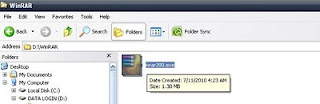
2. Setelah Men-Double Klik Aplikasi tersebut, Proses penginstalan pun di mulai. Pada tahap pertama ini klik Install.

3. Selanjutnya adalah Proses Penginstalan. Tunggulah beberapa menit sampai proses ini selesai.
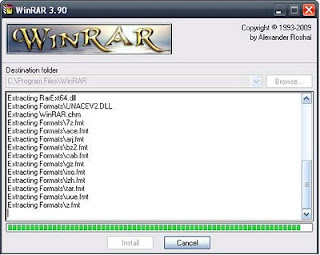
4. Tahap selanjutnya installer akan menanyakan kepada Anda, kemana saja file WinRAR ini berhubungan, Pada tahap ini pilih Select All dan kemudian klik OK.

5. Proses Instalasi pun selesai. Klik Done untuk menyelesaikan Proses Instalasi.
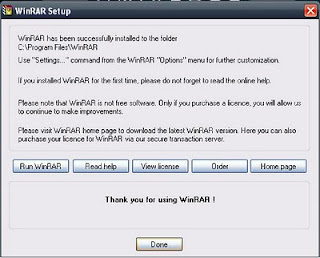
B. Menggunakan Aplikasi WinRAR
B.1 Archive File atau Folder
1. Pililah beberapa file/folder yang ingin diarsipkan menjadi satu.
2. Kemudian klik kanan file/folder tersebut dan pilih Add to Archive.

3. Klik OK untuk menyelesaikan proses archive ini.
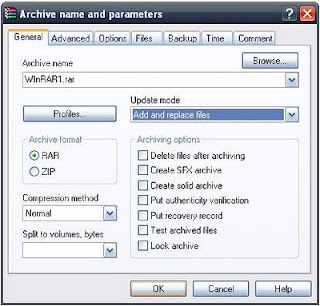
4. Jika berhasil tampilan file/folder akan berubah seperti dibawah ini :
 B.2 Compress File atau Folder
B.2 Compress File atau FolderCara untuk Compress sama halnya seperti mengarchivekan file atau folder bedanya nanti kita akan mengatur seberapa Compress File atau Folder yang diinginkan. Pada ilustrasi ini Penulis akan memakai Folder yang ukurannya 1,20 GB. Berikut adalah langkah-langkah compress file atau folder tersebut :
1. Pililah folder atau file yang ingin di compress, pada ilustrasi ini penulis memakai folder yang berukuran 1,20 GB.

2. Kemudian klik kanan folder tersebut, pilih add archive.

3. Setelah itu Anda akan dihadapkan pada pemilihan kualitas compress, pada tahap ini pilih option Best. Klik Ok untuk mengcompress file atau folder tersebut.

4. Selanjutnya adalah proses compress. Tunggulah beberapa menit sampai proses ini selesai.

5. Setelah selesai folder atau file tersebut akan berubah menjadi file rar dan ukuran yang 1,2 GB tadi sudah berubah menjadi 840 MB.
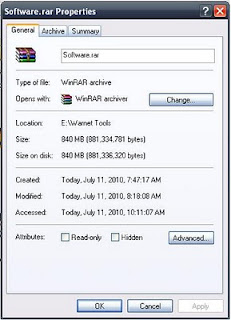
Semoga informasi ini berguna bagi Anda. Bagi yang belum mempunyai aplikasi ini, silahkan download disini.

Mengamankan yang pertama dulu
FATAMORGANA
11:21 AM
Alhamdulillah akhirnya bisapertama disini... versi terbarunya sudah ada yah?
makasih banyak atas infonya sobat.
Salam hangat selalu.
Seti@wan Dirgant@Ra
11:22 AM
nggak kebayang deh kalau nggak ada winrar betapa besar file yang harus diunduh atau diupload, posting yang sangat menambah ilmu , embun
munir ardi
11:28 AM
terima kasih mas, saya lagi butuh infonya buat ngecilin file
ekopras
11:42 AM
ini sering sekali saya pakai kang, memang bermanfaat sekali
Q-THINK
1:07 PM
Oh..jd winrar ini utk memperkecil file ya sob..thnk atas sharenya
Sudinotakim
1:11 PM
Winrar emang mantep!
Salah satu aplikasi buat kompress yang paling powerfull :)
Zippy
1:22 PM
Yang paling oke dari WinRar ya emang itu, ngompress file menjadi lebih kecil.
Mantep :)
Dunia Hape
1:23 PM
wah benaran bermanfaat
untuk tidak kelewatan ya..
Pelakon Takdir
1:48 PM
wow.. keren!
aku akan coba :D
inuel
2:07 PM
Hmmm, kompresinya memang keren ...siep!
Rubiyant|Photo
2:22 PM
laptop di rumahku emang belum punya ini... aku biasa pake di warnet soalnya di warnet udah ada... makasih ya!!!
Anonymous
2:35 PM
Aku dah ada winrarnya
cuma ga tau instalnya..biasanya ke tukang komputer aja
eh ya apa beda dan keunggulannya sama ZIP?
Unknown
2:36 PM
wooow, makasih Mas, jadi tahu dikit2 neh tentang winrar, biasanya kalo buwel ndownload templet ada tulisan winrar gini neh.. he
buwel
3:28 PM
thanks veri veri muachhhh
achen
3:29 PM
saya kalau pas lagi kirim email pasti sangat perlu denan winrar ini...untuk ada program ini kalau nggak gimana yah...
rizal
3:53 PM
wah info bagus ini kawan,,,
yaa, winrar sangat penting utk kirim file dgn ukuran besar.
thxs yak udah share,, ni versi terbaru yak,,,
salam, maaf baru berknjugn ..:)
salam bertuah..**
Arjuna
3:56 PM
saya juga lebih suka pake winrar dibanding winzip
Ratusya
5:57 PM
met hari minggu aja dhe..gak gitu ngeh soal ginian sih. hehe..
Unknown
6:53 PM
manteff gan,keep posting. .
Dian Ribut
8:57 PM
Nah, aku bisa belajar tentang WInrar disini deh..! Thanks ya..
catatan kecilku
9:41 PM
Selama ini aku tahunya winzip... :D
the others...
9:52 PM
aku juga pake ini buat beberapa folder ^^
Clara Canceriana
10:17 PM
wah... bener-bener bermanfaat nih mas... makasih ya untuk tambahan ilmunya... moga makin sukses...
albertus goentoer tjahjadi
10:51 PM
Kunjungan pagi .....
Rubiyant|Photo
8:38 AM
yoyoi,,, saya juga pake winrar... ^^
Arif Chasan
8:53 AM
Wah...makasih atas infonya mas, sepertinya ini sangat berguna untuk saya...
Salam hangat & sukses selalu...
NOOR'S
8:58 AM
Saya dah coba winrar ini kang, memang mantap
Sudinotakim
10:18 AM
Saya dah coba winrar ini kang, memang mantap
Sudinotakim
10:19 AM
selamat pagi embun ^^
apa kabar jg ?
alhmdulilah,kaka sdh semakin baik ^^
makasih ya udh jenguk ^_*
maaf karena sepertinya kaka tertinggal banyak seklai postingan disini.
susah sekali sekarang cari waktu untuk BW :(
Irma Senja
10:24 AM
Siang mBun. Mampir sambil baca-baca postingan informatifnya.
ellysuryani
11:46 AM
Mana yang lebih bagus, winrar atau winzip?
apa beda antara keduanya?
bang FIKO
2:08 PM
terima kasih atas info dan ilmunya yang telah dibagikan kepada saya dan semua pembaca. saya tunggu artikel2 selanjutnya yang lebih luar biasa dan semoga sukses selalu. saya tunggu kunjungan anda di website saya.thx
Wibisono Arisan Blackberry
3:54 PM
bikin benda jadi ringan dilengketin..cihuyyy..!!!
tfd
5:52 PM
berkunjung sob....
^_^
nais inpo
yopyrinaldi
6:06 PM
(worship) dah.....
PRofijo
8:55 PM
Thanks infonya.
Baru tahu kalau bisa milih metode best, biasanya sih pilih "add to rar" aj. Ternyata hasilnya lebih kecil ya.
afdil
8:58 PM
Kurang lengkap bro....tambahin cara memberi password nya juga pada file yang akan di kompres dgn winrar....utk memudahkan dalam pengamanan file..
Maryo
9:11 PM
mantap lengkap sekali cara pakainya , eh iya udah final softwarenya, bukan trial
blogger Bumi lasinrang
10:01 PM
malam pekanbaru, kabar saya baik embun semoga semua sahabat bertuah demikian juga
munir ardi
10:12 PM
sebuah pemaparan yang sangat bermanfaat
Brian
2:34 AM
Yub,saya menggunakannya juga bro.
AISHALIFE-LINE
4:16 AM
ternyata blog ini duluan terbuka dari 15 blog lain yg ku bw kan serentak pagi ini
mantaaap
attayaya
7:32 AM
ma kasih info tentang winrar nya sob,
Link Laksamana-embun masih ada sob di Partner link.. cekidot
warung informas
9:29 AM
tapi WINRAR berbayar ya kang?
saya masih pake yang gretongan nih...
*malu2in*
sangsaka
10:03 AM
Bisa dibilang ini software yang juga penting SOb..soalnya klo ga ada Winrar atau teman2nya ga kebayang File kompresan ga bisa dibuka semua hhe....mantabz Sob... Happy blogging n Semangat!!!
Ferdinand
11:54 AM
met sore bang embun
salam kenal ma anak baru
asia
5:02 PM
thank tipsnya y..
alfi
7:02 PM
klu kita mau partisi file kita (beberapa file menjadi 2 atau lebih winrar).. itu gmn caranya kang?!?!?!? biasanya saiia temuin klu kita donlot sesuatu (film misalnya), terus ternyata 1 film tersebut terbagi pada beberapa bagian yg gag bisa kita buka sebelum semua partisi file tersebut kita donlot sempurna...?!?!?!
hatur tengkyu... :)
genial
8:35 PM
gini ajja dee... waktu kita donlot film misalnya... itu kan biasanya mereka gag compress 1 film dalam 1 file rar., tapi kebanyakan mereka mem-partisi (membagi jadi 5-7 file misalnya)... nnnaaahhh.. itu gmn caranya bisa bgtu?!?!?!
genial
10:15 PM
ooooo sperti itu tokh.. berarti butuh alat bantu lain gtu iia... hhhmmm... klu filenya dibawah 100MB, kira2 perlu di gituin gag iia??!?!? ok deee, sama-sama makasii iiakang atas keberkenanannya ngejawab.. :)
genial
1:11 AM
another great information here :)
Nyubi
9:57 AM
hajaaaaaaaaaaaaarrrrrrrr
attayaya
9:59 AM
Siank SObat.. wahmaaf aku baru berkunjung... Semangat N happy blogging!!!
Ferdinand
1:16 PM
kunjungan balik aja... ^^
Arif Chasan
1:32 PM
pertanyaan baru mbun, aku mau join dua file tipe winrar ini, namun sebelumnya tiper winrar harus diubah ke file extention .001 dst. menurut tutorial software hj split, cara ubahnya hanya merubah extention belakangnya,namun anehnya walau aku ubah, file tetap bertipe winrar sehingga ga bsa ku join. nah bagaimana menurutmu bapak?
mocca_chi
3:53 PM
met mlam bang
berita terkini
8:26 PM
Bedanya WINZIP sama WINRAR apa mbun...? (ninja)
Sopir Biz
9:35 PM
upppppsss !!!!
thnks mas tutor n infonya !!!
jelas banget !!!
MMufidLuthfi
9:47 PM
Nice info kawan..met pagi ya
Sudinotakim
7:57 AM
waktu mau ganti template dan ambil template dari btemplates, aku sempet bingung karena gak bisa diupload, ternayta mesti di extract dulu. karena belum dicompres...
Unknown
11:10 AM
Berkunjung lagi disini sahabat,,,,
met siang, terus semangat dengan memunculkan info2 barunya,,, ditunggu..OK
salam,
Arjuna
11:22 AM
Thanks ya Cak penjelasannya..
Itikholic
1:18 PM
Emang ini yang baru yah, Mbun? punya Mbak gak kayak githu :)
Btw, bisa juga yah untuk nyimpen file2 lain? Mbak baru tahu... Makasih yah, sharenya
Anazkia
2:51 PM
panas ya di kompres dong.. ihihih
suryaden
5:33 PM
Maaf bru sempat berkunjung bro :) Thanks tutorialnya sangat membantu. Salam sobat :)
gaelby
6:56 PM
Wah info yang bermanfaat mbun...makasih ya infonya.
Latifah hizboel
7:31 PM
mampir lagi mas..ada sesuatu buat mas embun,? istimewa..jemput ya....
Manajemen Emosi-Tukiran
10:26 PM
RAIHLAH “JATI DIRI MANUSIA”.. untuk
MENGEMBALIKAN JATI DIRI BANGSA INDONESIA
Salam Cinta Damai dan Kasih Sayang ‘tuk Sahabat Sahabatku terchayaaaaaank
I Love U fullllllllllllllllllllllllllllllll
KangBoed
9:38 AM
nih dia info yg beberapa hari lalu yg aku butuhin...biasalaaaaah....berhubungan dgn file mp3 yg ingin ak upload tp masih gak ngerti caranya utk mengarsifkannya dlm bentuk winrar...izin bookmark dulu ya, maklum agk pelupa
terima kasih embun
osi
10:10 AM
selamat pagi pekanbaru
munir ardi
10:36 AM
makin mantap aja nih
bunga raya
2:37 PM
Haloo, maaf baru mampir lagi setelah 3 hari libur ngenet. Apa kabar ?
catatan kecilku
4:01 PM
ketika wordpress tidak support update vidoe atau file 3gp..file 3gp dizip duluh dan beru diupload..hehe jadi berhasil dech..
salam adem ayem
andipeace
4:41 PM
selamat pagi embun semoga terus menyajikan info bermanfaat seperti ini
brian
7:48 AM
mantap dah IT nya, salam hangat dari Pinrang
blogger bumi lasinrang
7:54 AM
trima kasih ya, udah tak pake winrarnya
scc
8:54 AM
winrar emang sangat membantu untuk compress file
ekopras
8:55 AM
met siang cak embun ganteng
attayaya
11:50 AM
Wah..belum update rupanya.
Ayooo mas, diupdate :D
Zippy
2:02 PM
met sore bang embun
neh adiknya datang
binaural beats
3:32 PM
Aplikasi winRAR memang sangat bagus...
Suratman Adi
3:54 PM
Keren info nya sob
Suratman Adi
3:57 PM
Berkunjung lagi kang..Aplikasi winrar memudah kan kita dalam menyimpan file...Btw soal jembatan terpanjang di asia tenggara,jembatan suramadu di jawa timur panjang nya 5 KM bukan lah jembatan terpanjang di asia tenggara...info wikipedia
Suratman Adi
9:40 PM
Makasih ya om infonya.
Zaiful Anwar
12:55 AM
kalo 7rar, gimana sob :D
kurang ngeh kalo masalah beginian
Oby Syam
12:10 PM
datang berkunjung,,,,semoga bahagia dgn kehadiran kami....
CESTER Band
9:49 AM
alo kangmas embun
attayaya
10:20 AM
salah satu software yang harus ada di komputer ato laptop ini
hehehehe
Rezky Pratama
11:08 AM
lek karo winzip opo bedane bos?
Njowotenan
12:16 PM
Selamat siang... apa kabar ?
reni
1:58 PM
hai Mbun, met malem berkunjung lagi ya ^.^, maaf telat banget hehe
Inuel
8:24 PM
udah sejak versi 1 sampai sekarang versi 5 selalu gunain winrar buat kebutuhan kompresss
TRIMATRA
11:36 PM
Met malem.....
Glugu
12:13 AM
saya pakai ini gan
James
2:19 PM
Kirain ada apdetan... (lmao)
bang FIKO
4:13 PM
Malem.....
Glugu
11:03 PM
maaf mas saya pemula yang gaptek akan komputer, mau tanya kalo file rar ama zip bagusan mana ya??
Masda
8:06 PM
oh gitu ya cara ngompres file, wah lumayan nih, ngirit kapasitas harddisk, baru tau saya
arief hidayat
5:12 PM
Baru tau saya cara ngompress file
Home Improvement
6:57 PM
makasih info winrarnya mas
hiza
9:25 AM
sy sdh compress tp terbagi bagi menjadi beberapa bagian. ketika sy hrs mengirimkan file tsb, tdk 1 part saja. pdhdl tdk boleh melebihi kapasitas yg sdh sy compress. bgmna solusinya?
Unknown
10:10 AM